 |
 |
|
||
 |
||||
Tipărirea documentelor
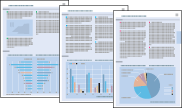
Încărcarea hârtiei
Consultaţi secţiunea de mai jos pentru detalii privind încărcarea hârtiei.
Când utilizaţi hârtie specială Epson, consultaţi secţiunea de mai jos.
Setările de imprimantă pentru Windows
 Notă:
Notă:|
Numărul de cartuşe de cerneală şi ordinea în care acestea sunt enumerate diferă în funcţie de imprimantă.
|
 |
Deschideţi fişierul pe care doriţi să-l tipăriţi.
|
 |
Accesaţi parametrii de configurare ai imprimantei.
|
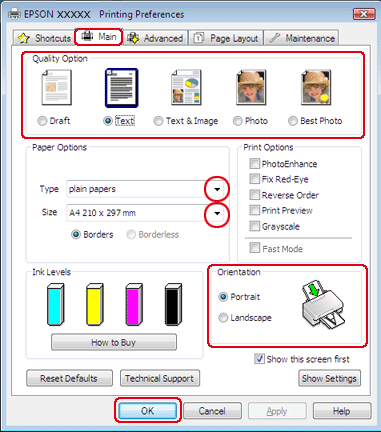
 |
Faceţi clic pe fila Main (Principal) şi selectaţi una din următoarele setări Quality Option (Opţiuni calitate):
|
Draft (Schiţă) pentru ciorne brute, de o calitate redusă a tiparului
Text pentru documente ce conţin doar text, cu o calitate superioară a textului
Text & Image (Text & Imagine) pentru documente de calitate superioară ce conţin text şi imagini
 |
Selectaţi setarea Type (Tip) adecvată.
|
 |
Selectaţi setarea Size (Dimensiuni) adecvată. De asemenea, puteţi defini şi dimensiuni personalizate ale hârtiei. Pentru detalii, consultaţi sistemul de ajutor online.
|
 |
Selectaţi opţiunea Portrait (Portret) (orientare pe verticală) sau Landscape (Peisaj) (orientare pe orizontală) pentru modificarea orientării exemplarului tipărit.
|
 |
Faceţi clic pe butonul OK pentru închiderea ferestrei cu setările imprimantei.
|
 |
Tipăriţi fişierul.
|
Setările imprimantei pentru Mac OS X 10.5 sau 10.6
Urmaţi aceste etape pentru configurarea parametrilor imprimantei.
 |
Deschideţi fişierul pe care doriţi să-l tipăriţi.
|
 |
Accesaţi caseta de dialog Print (Tipărire).
|
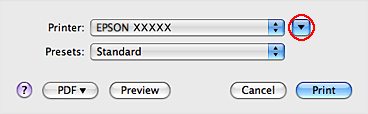
 |
Faceţi clic pe butonul
 pentru a mări această casetă de dialog. pentru a mări această casetă de dialog. |
 |
Selectaţi imprimanta utilizată ca valoare a setării Printer şi apoi efectuaţi setări adecvate.
|
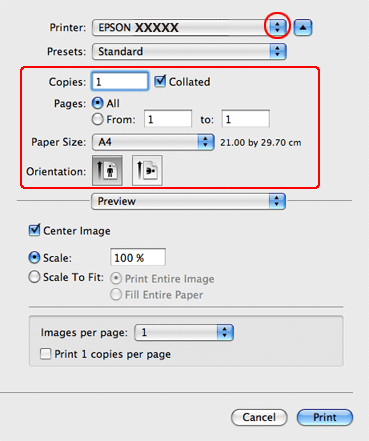
 Notă:
Notă:|
În funcţie de aplicaţia dumneavoastră, s-ar putea să nu puteţi selecta unele elemente din această cutie de dialog. În acest caz, faceţi clic pe Page Setup din meniul File (Fişier) al aplicaţiei şi apoi efectuaţi setările adecvate.
|
 |
Selectaţi opţiunea Print Settings din meniul contextual.
|
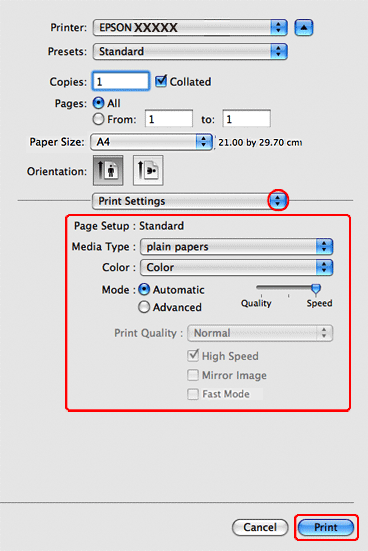
 |
Efectuaţi setările pe care doriţi să le folosiţi la tipărire. Consultaţi sistemul de asistenţă online pentru mai multe detalii despre Print Settings.
|
 |
Faceţi clic pe Print (Tipărire) pentru a începe tipărirea.
|
Setările imprimantei pentru Mac OS X 10.4
 |
Deschideţi fişierul pe care doriţi să-l tipăriţi.
|
 |
Accesaţi caseta de dialog Page Setup.
|
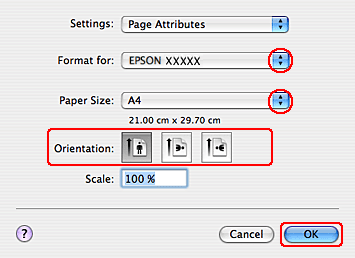
 |
Selectaţi imprimanta utilizată ca valoare a setării Format for.
|
 |
Selectaţi setările Paper Size (Format hârtie) şi Orientation (Orientare) adecvate. Puteţi defini, de asemenea, un format de hârtie particularizat. Pentru detalii, consultaţi sistemul de asistenţă online.
|
 |
Faceţi clic pe butonul OK pentru închiderea casetei de dialog Page Setup.
|
 |
Accesaţi caseta de dialog Print (Tipărire).
|
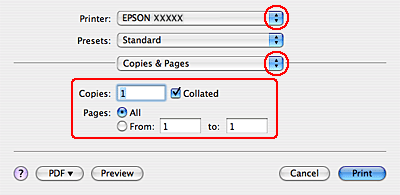
 |
Selectaţi imprimanta utilizată ca valoare pentru setarea Printer. Apoi efectuaţi setările Copies & Pages.
|
 |
Selectaţi opţiunea Print Settings din meniul contextual.
|
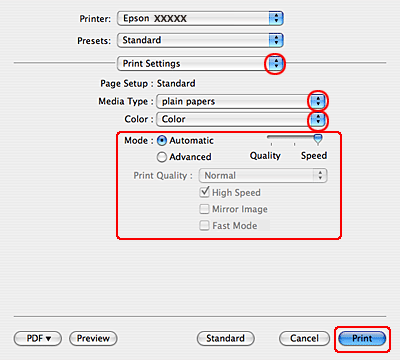
 |
Selectaţi setările Media Type (Tip media), Color şi Mode (Mod) adecvate. Consultaţi sistemul de asistenţă online pentru mai multe detalii despre Print Settings.
|
 |
Faceţi clic pe Print (Tipărire) pentru a începe tipărirea.
|
